Praktikum cisco paket traser MODUL 3 ( lanjutan modul 1 )
Lagkah-Langkah nya
1. Untuk membuktikan ip nya maka masuk ke commen promnt lalu ketik ipconfig
2. Selanjutnya akan melakukan uji koneksi dengan ping dengan PC 1 Ke PC lainya, terdapat pesan reply artinya PC tersebut tersambung dengan PC lainya
3. Ada 2 buah pc yang di ubah Ip addressnya yaitu 2 PC yang terakhir
4. Lalu masukke dekstop lalu ubah Ip addressnya menjadi 192.168.2.1 dan 192.168.2.2
5.Selanjutnya melakukan uji koneksi ulang dengan ping, pada PC ke 3 dan 4 maka akan muncul requestime out , maka akan mendapati PC0 dan PC 3 dan 4 tidak terhubung lagi
6. Penelusuran pertama dalam jaringan komputer langkah pertama yang harus di periksa adalah layer fisiknya terlebih dahulu layer fisik umumnya terkait dengan koneksi kabel,bisa mencakup koneksi kabel,kondisi konektor dan kondisi adaptor yang kita gunakan solusinya pada network address nya , maka kita ubah ip addressnya menjadi NA : 192.168.1.0 pada PC ke 1 dan ke 2 kita beri label pada PC tersebut dan pada PC3 dan 4 juga di beri label NA : 192.168.2.0
7. Agar NETWORK ADDRESNYA yang berbeda bisa terhubung maka kita membutuhkan perangkat tambahan yaitu Router , Router berperan untuk menjebatani koneksi dari beberapa perangkat yang memiliki network address yang berbeda , lalu putuskan koneksi pada PC 3 dan 4 dan tambahkan switch lagi untuk menghubungkan PC yang berbeda Network Addressnya
8. Lalu kita hubungkan Routernya dengan switchnya
9. Lalu dari Router perlu kita configurasi ip address agar sesuai dengan Network address dari kelompok PC yang ingin kita hubungkan untuk melakukan configurasi ip address pada cisco Router Pertama tama kita harus memasuki Global Configurasi Moud terlebih dahulu ketik No lalu enable lalu configure terminal
10. Dari configure moud maka kita perlu memasuki config interface , kita tentukan config mana yang ingin di configurasi, caranya ketik interface lalu di ikuti dengan nama interfacenya
11. Selanjutnya kita dapat melakukan config ip address pada interface ini dengan menggunakan command ip address lalu di ikuti dengan sub-sub netnya yang ingin kita pasangkan
12. Selanjutnya adalah kita aktifkan interfacenya , kita gunakan perintah menu ( no shutdown ) berarti kita sudah mengaktifkan interfacenya
13.Berikutnya kita config ip address yang sebelahnya ketik ( exit terlebih dahulu ) lalu ketikan interface fa1/0 dan beri ip address 192.168.2.254 255.255.255.0 setelah di beri ip address nya maka kita perlu mengaktifkan interface nya dengan menggunakan perintah no shutdown
14. Setelah ip address terpasang pada interface langkah selanjutnya adalah uji koneksi antara router dengan PC nya klik pada pc yang mau di uji koneksinya misalnya PC 1 kita masuk ke command promnt dan ketik ping 192.168.1.254 kalau sudah reply maka sudah connect dengan routernya dan lakukan uji koneksinya dari router ke pc caranya di router masuk ke cli terus exit 2x tandanya kalau sudah succes adalah ada tanda serunya Dan lakukan uji koneksi ke pc selanjutnya
15. Selanjutnya kita lakukan pengujian ke Network address yang berbeda dan hasilnya reques timed out,maka langkahnya adalah pada setiap PC kita mesti melakukan config default getway alamat di vault getway yang kita berikan adalah alamat interface Router yang berada dalam satu network address dengan PC nya di isikan alamat Defaultnya sesuai Network address di Routernya
16. Setelah di isikan alamat Defaultnya maka langkah selanjutnya adalah uji koneksinya maka akan reply
17. Disini ada catatan penting yang perlu di perhatikan
1. setiap perangkat dalam jaringan komputer pada dasarnya hanya bisa komunikasi dengan perangkat lain selama berada dalam satu network address yang sama.
2. Router dapat digunakan untuk menjebatani komunikasi antar perangkat yang memiliki network address yang berbeda
3. Router pada dasarnya adalah sebuah komputer yang memiliki beberapa network interface dengan network address yang berbeda-beda.
4. Setelah memastikan PC terkoneksi dengan PC yang lainya kita juga perlu melakukan config difault getway di setiap PC
SELESAI
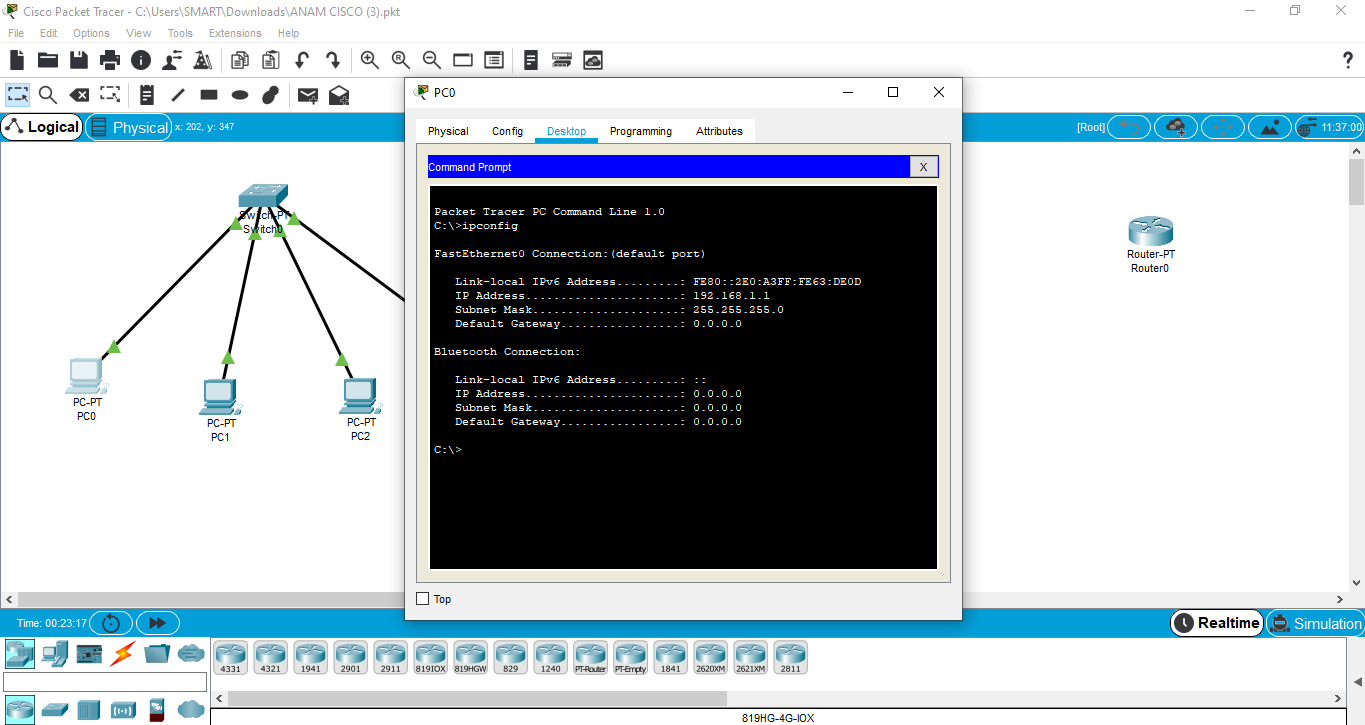




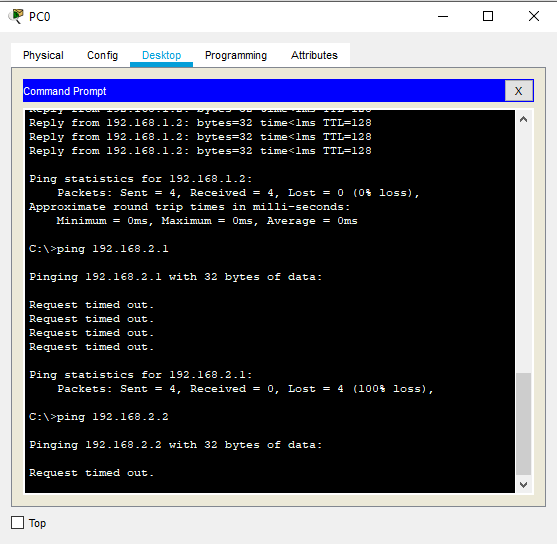


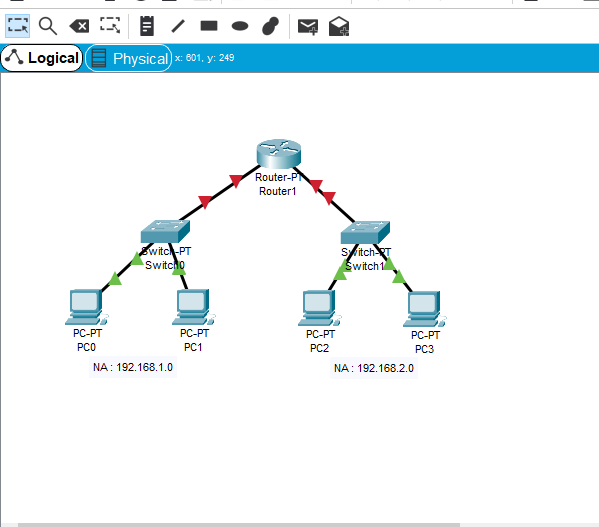

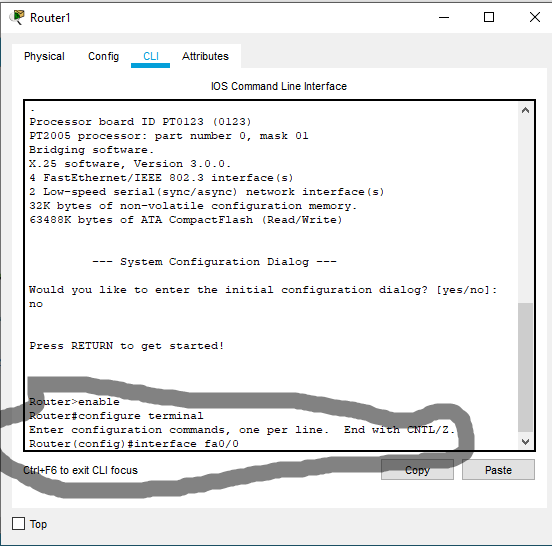


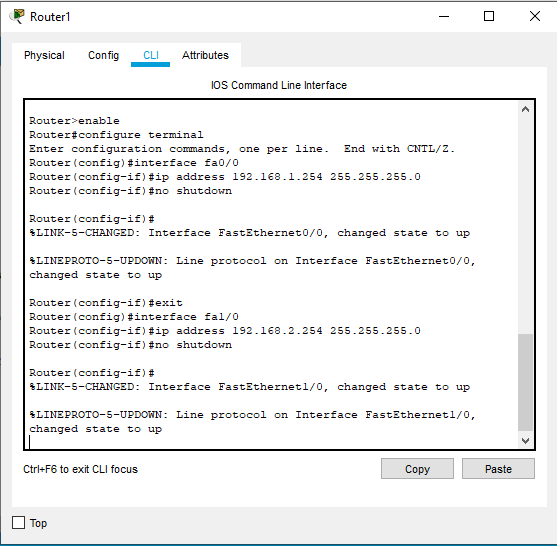
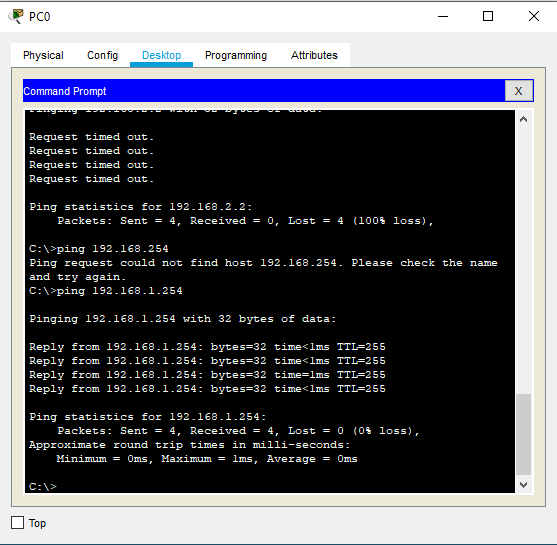

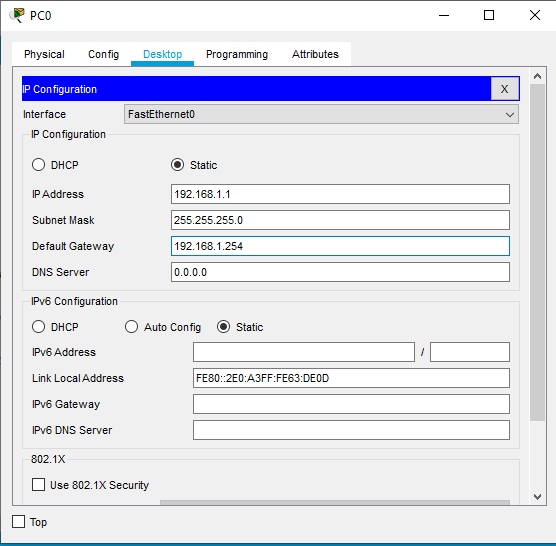


Komentar
Posting Komentar